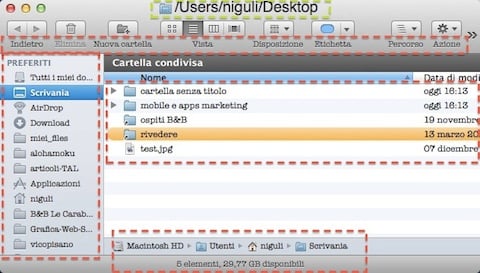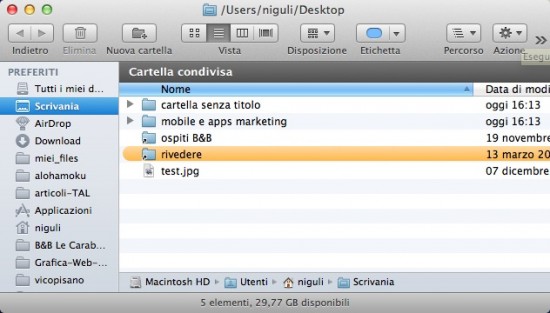Come molti saprete Apple e Steve Jobs hanno investito molto tempo e risorse nell’individuazione di caratteri tali da offrire all’utente una qualità elevata durante l’utilizzo del Mac OS X. In questo senso vi proponiamo una guida per customizzare il font del Finder nel sistema operativo di Apple, ovvero il Lucida Grandem; set di caratteri caratterizzato da eleganza ed alta leggibilità. Vediamo insieme come fare.
 Il font Lucida Grande appartiene alla famiglia sans-serif, ed è stato ideato e disegnato da Charles Bigelow e Kris Holmes ed è stato introdotto nell’interfaccia di Mac OS X a partire dal 1999. Nonostante molti preferiscano non cambiare tale font, le persone più attive in questi termini ed intenzionate a modificare il carattere presente nel Finder del proprio Mac potranno seguire questa guida, che permetterà di personalizzare a proprio piacimento tale aspetto in pochi semplici passi attraverso alcune righe di Terminale.
Il font Lucida Grande appartiene alla famiglia sans-serif, ed è stato ideato e disegnato da Charles Bigelow e Kris Holmes ed è stato introdotto nell’interfaccia di Mac OS X a partire dal 1999. Nonostante molti preferiscano non cambiare tale font, le persone più attive in questi termini ed intenzionate a modificare il carattere presente nel Finder del proprio Mac potranno seguire questa guida, che permetterà di personalizzare a proprio piacimento tale aspetto in pochi semplici passi attraverso alcune righe di Terminale.
Per effettuare tale modifica sarà necessario aprire una finestra del Terminale e digitare le istruzioni riportate qui di seguito:
defaults write com.apple.finder NSSystemFont -string AmericanTypewriter;
Seguito da:
killall Finder
Nota: andando ad inserire i comandi sopracitati, andremo a modificare il font Lucida Grande, definendo il nome per intero della famiglia del font, che in questo caso specifico da American Typerwiter verrà riportato come AmericanTypewriter; rimuovendo dunque tutti gli spazi.
Qui di seguito invece vi riportiamo il comando da digitare nel Terminale per modificare il font della title bar, riferito al nome visualizzato di una finestra del Finder, che potete osservare nell’immagine superiore tratteggiata in verde:
defaults write com.apple.finder NSTitleBarFont -string ArialBlack;
Seguito da:
killall Finder
Nel caso appena citato è stato specificato il font ArialBlack, facendo attenzione anche qui a rimuovere gli spazi tra le parole, mentre di seguito troverete come fare per modificare la dimensione del font nella barra del titolo:
defaults write com.apple.finder NSTitleBarFontSize 18;
Seguito ancora una volta da:
killall Finder
Come potete vedere dalla riga appena mostrata, la grandezza del font specificata sarà di 18. Per chi invece vorrà rimuovere tutte le modifiche appena apportate e ripristinare la situazione iniziale del Finder a quella di default, non bisognerà far altro che utilizzare quattro semplici righe:
defaults delete com.apple.finder NSSystemFont
defaults delete com.apple.finder NSTitleBarFont
defaults delete com.apple.finder NSTitleBarFontSize
Seguite anche in questo caso da:
killall Finder
Come vedete dalle immagini, la situazione relativa al font del Finder sarà ripristinata a quella iniziale, annullando tutte le modifiche apportate. A questo punto non ci resta che invitare chiunque volesse a sbizzarrirsi modificando il font del Finder presente sul proprio Mac!